|
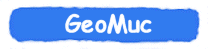
Erste Schritte auf dem Geo-Stick

- Der Geo-Stick mit PortableApps läuft
nur auf Wirtrechnern mit einem Windows-Betriebssystem, also
nicht unter Linux und nicht unter Mac-OS
- Zuerst Wirtrechner ganz hochfahren, erst
dann den Geo-Stick an einem USB-Port einstecken! Das
Licht am Stick muss brennen, sonst hat der USB-Stick eine
unzureichende Stromversorgung aus dem USB-Port. Wenn Windows
meldet, es möchte den Stick formatieren oder wenn das Licht
nicht leuchtet, so einen anderen USB-Port benutzen. Auf
dem Wirtrechner keinen Webbrowser verwenden!
- Wenn bei Vista oder XP die Autoplay-Funktion
 anzeigt, so "O.K." anklicken. Wenn kein automatischer
Start erfolgt, z.B. bei Windows 7, so über Windows-Explorer
(Tastenkombination "Strg" + "E") den
Stick suchen,
anzeigt, so "O.K." anklicken. Wenn kein automatischer
Start erfolgt, z.B. bei Windows 7, so über Windows-Explorer
(Tastenkombination "Strg" + "E") den
Stick suchen,  hilft dabei. Dann
hilft dabei. Dann  durch linken Doppelklick starten.
durch linken Doppelklick starten.
Beim Start keine Datenträger-Prüfung
von Windows zulassen.
- Wenn
 als Betriebssystem des USB-Sticks hochgefahren ist,
so erscheint rechts unten auf dem Desktop des Wirtrechners
der
als Betriebssystem des USB-Sticks hochgefahren ist,
so erscheint rechts unten auf dem Desktop des Wirtrechners
der  -Start-Button
für das Stick-Start-Menü. Es zeigt die auf dem Stick verfügbaren
Programme an. -Start-Button
für das Stick-Start-Menü. Es zeigt die auf dem Stick verfügbaren
Programme an.
- Zuerst FirefoxPortable im
 -Menü
mit einem einfachen linken Mausklick starten. -Menü
mit einem einfachen linken Mausklick starten.
Vorsicht!
Ein Doppelklick (wie bei Windows) erzeugt bei  den zweimaligen Aufruf des gleichen Programms. Das
führt in der Regel zu Fehlermeldungen und zu größeren Lese-
und Schreibproblemen auf dem USB-Stick, weil das System
dann nicht weiß, welche Applikation etwas zurückschreiben
soll.
den zweimaligen Aufruf des gleichen Programms. Das
führt in der Regel zu Fehlermeldungen und zu größeren Lese-
und Schreibproblemen auf dem USB-Stick, weil das System
dann nicht weiß, welche Applikation etwas zurückschreiben
soll.
FirefoxPortable startet die voreingestellte
persönliche Website auf dem Geo-Stick, zuerst mit der Online&Offline-Site,
die als persönliche Sammlung von Web-Links "Intern"
gedacht ist.
- Ein Klick auf
 führt
auf die private Website auf dem Geo-Stick und zeigt dort
eine eigene Menüführung zu den Inhalten des Geo-Stick. führt
auf die private Website auf dem Geo-Stick und zeigt dort
eine eigene Menüführung zu den Inhalten des Geo-Stick.
- Alle Inhalte des Stick, also auch die
Dateien, die nicht als Website-Inhalt über Firefox erscheinen,
sind über den
 -Menü-Punkt
"Dokumente" einzusehen. -Menü-Punkt
"Dokumente" einzusehen.
- Dateien auf dem USB-Stick öffnet man
grundsätzlich nicht mit einem Doppelklick in der Datenansicht
des Windows-Explorers, denn ein Doppelklick führt auf die
mit dem Datei-Typ verknüpfte Software auf dem Wirtrechner.
Deshalb startet man zuerst z.B. die Bildverarbeitung auf
dem Stick und sucht damit die Datei, die man öffnen will.
- Bei Betriebsende muss auch der Geo-Stick
mit der persönlichen Website heruntergefahren werden, es
müssen Veränderungen durch den Gebrauch zurückgeschrieben
werden. Bei alten oder bei langsamen USB-Sticks dauert das
schon einige Minuten. Das Abmelden erfolgt durch Anklicken
eines der Felder
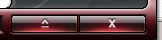 .
Bitte warten, bis das Licht am Stick nicht mehr blinkt. .
Bitte warten, bis das Licht am Stick nicht mehr blinkt.
- Alle Informationen rund um den USB-Stick
finden sich in der Bibliothek in Kapitel
1 und in der Werkzeugkiste von Kapitel
3.

|

 anzeigt, so "O.K." anklicken. Wenn kein automatischer
Start erfolgt, z.B. bei Windows 7, so über Windows-Explorer
(Tastenkombination "Strg" + "E") den
Stick suchen,
anzeigt, so "O.K." anklicken. Wenn kein automatischer
Start erfolgt, z.B. bei Windows 7, so über Windows-Explorer
(Tastenkombination "Strg" + "E") den
Stick suchen,  hilft dabei. Dann
hilft dabei. Dann  durch linken Doppelklick starten.
durch linken Doppelklick starten. als Betriebssystem des USB-Sticks hochgefahren ist,
so erscheint rechts unten auf dem Desktop des Wirtrechners
der
als Betriebssystem des USB-Sticks hochgefahren ist,
so erscheint rechts unten auf dem Desktop des Wirtrechners
der  -Start-Button
für das Stick-Start-Menü. Es zeigt die auf dem Stick verfügbaren
Programme an.
-Start-Button
für das Stick-Start-Menü. Es zeigt die auf dem Stick verfügbaren
Programme an.  -Menü
mit einem einfachen linken Mausklick starten.
-Menü
mit einem einfachen linken Mausklick starten.  den zweimaligen Aufruf des gleichen Programms. Das
führt in der Regel zu Fehlermeldungen und zu größeren Lese-
und Schreibproblemen auf dem USB-Stick, weil das System
dann nicht weiß, welche Applikation etwas zurückschreiben
soll.
den zweimaligen Aufruf des gleichen Programms. Das
führt in der Regel zu Fehlermeldungen und zu größeren Lese-
und Schreibproblemen auf dem USB-Stick, weil das System
dann nicht weiß, welche Applikation etwas zurückschreiben
soll.  führt
auf die private Website auf dem Geo-Stick und zeigt dort
eine eigene Menüführung zu den Inhalten des Geo-Stick.
führt
auf die private Website auf dem Geo-Stick und zeigt dort
eine eigene Menüführung zu den Inhalten des Geo-Stick. -Menü-Punkt
"Dokumente" einzusehen.
-Menü-Punkt
"Dokumente" einzusehen.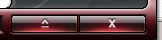 .
Bitte warten, bis das Licht am Stick nicht mehr blinkt.
.
Bitte warten, bis das Licht am Stick nicht mehr blinkt.